Win10系统如何设置电池电量低后进入休眠
1、 在桌面模式下右键单击左下角的【开始】。

2、 选择【控制面板】。

3、 选择【硬件和声音】。
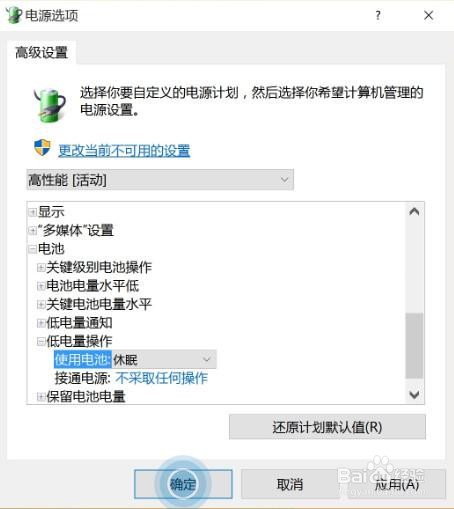
4、 选择【电源选项】。

5、 选择正在使用的电源计划右侧的【更改计划设置】。

6、 选择下方的【更改高级电源设置】。
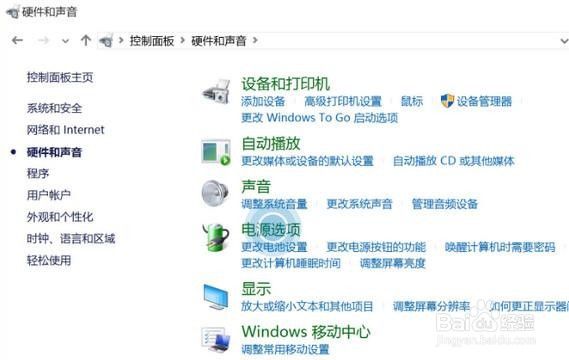
7、 在“高级设置”中双击【电池】。

8、 双击【低电量操作】。

9、 点击【使用电池】选项。

10、 将“使用电池”设置改为【休眠】。

11、 设置完成后,点击下方的【确定】即可。
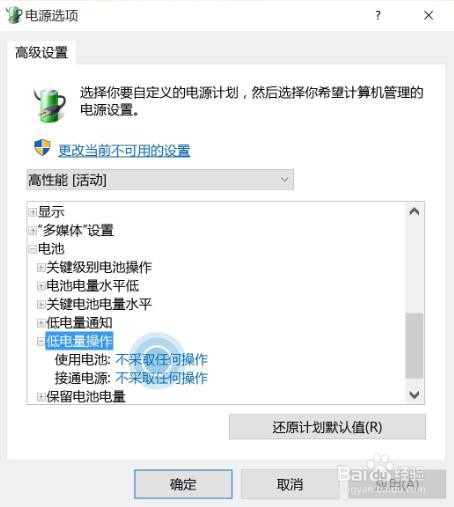
声明:本网站引用、摘录或转载内容仅供网站访问者交流或参考,不代表本站立场,如存在版权或非法内容,请联系站长删除,联系邮箱:site.kefu@qq.com。
阅读量:152
阅读量:119
阅读量:151
阅读量:176
阅读量:42